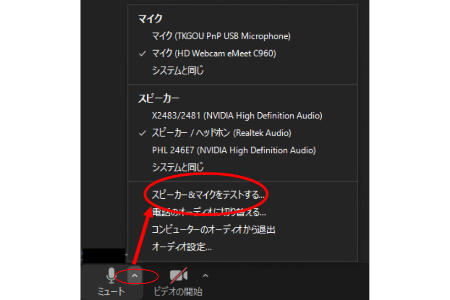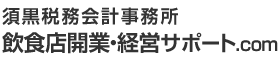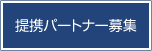ZOOMでのセミナー・個別相談などの参加方法
「ZOOM」を使ってオンラインセミナーや個別相談、打ち合せを行う方法をお伝えします。
ZOOMとはパソコンやスマホを使って、会議やセミナーに参加できる無料のツールです!
動画を見るような感じで色んな人が同時に参加できるもので、画面を共有したり会話したりチャットもできるツールなのです。
使用方法は、簡単で事前に私共より「ご招待URL」をお送りします。
時間になりましたらそのURLをクリックしていただくことで参加することが可能です。
ただ1点だけ事前準備が必要になります。
2~3分で終わりますので、URLが届き次第事前にご準備ください。
その事前準備とは、お使いのパソコンやスマホにZOOMをインストールすることです。
※ZOOM自体は無料ですが、インターネットの通信料(パケット料金)は通常通りかかります。
ますパソコンの場合、
①下記のページにアクセスしてください。
ZOOM公式サイト
②一番下のページよりダウンロードをクリックしてください。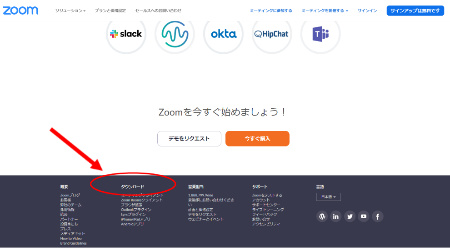
③ダウンロードセンターより「ミーティング用Zoomクライアント」をダウンロードしてください。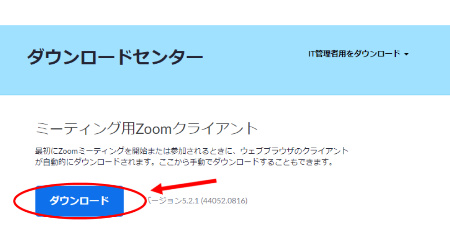
スマホ・タブレットの場合、
①下記のページよりダウンロードをしてください。
iPhoneの方はこちら
androidの方はこちら
これで事前準備は終了です!
当日は、お送りしましたURLをクリックして参加してください。
パソコンだとこういった表示がでますので「Zoom Meetingsを開く」を選択してください。 そしてできる限り「ビデオ付きで参加」をしてください。
そしてできる限り「ビデオ付きで参加」をしてください。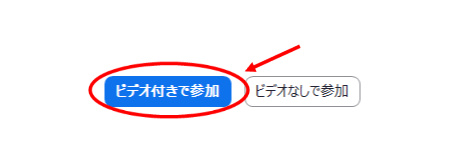
そのあとに「コンピュータでオーディオに参加」をクリックしてください。
スマホの場合はこういった画面が出るかもしれません。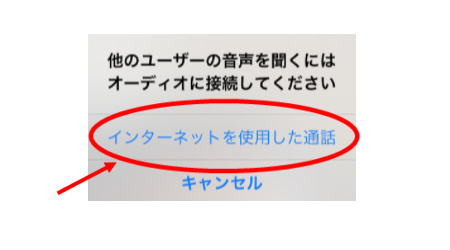
お名前を入れる箇所がでてきましたら、名字だけやニックネームでもいいので
入れてお進みください。
セミナー参加中は画面左下にミュートで自分の音声をストップしていただくと
他の方にご迷惑になりませんのでお願いいたします。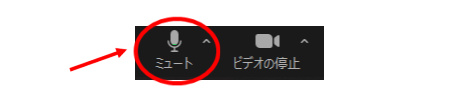
ちなみに当日でいきなり不安な方はこちらでテストをすることができますのでご利用ください。
ZOOM公式サイト「テスト」
その際に左下のミュートの横の「^」を押してスピーカーとマイクのテストも行うことができますのでご確認ください。